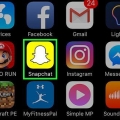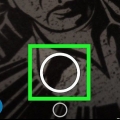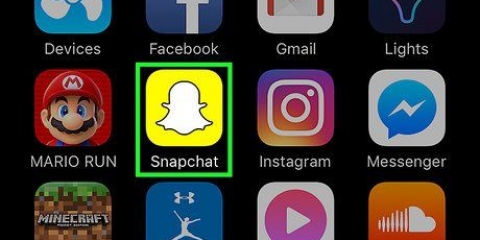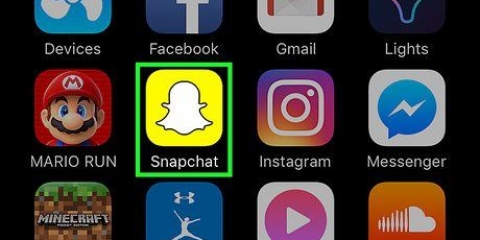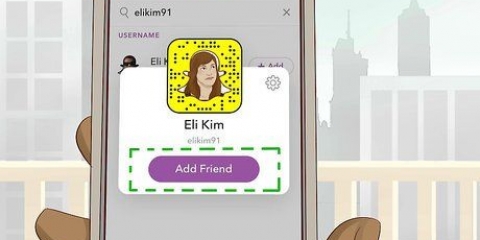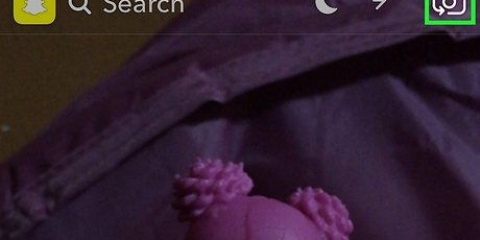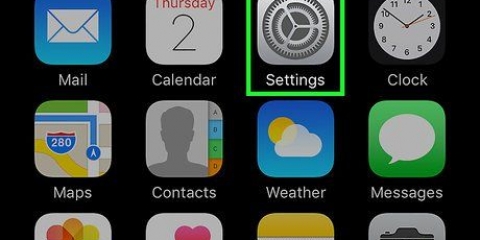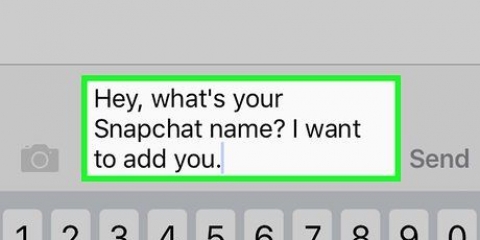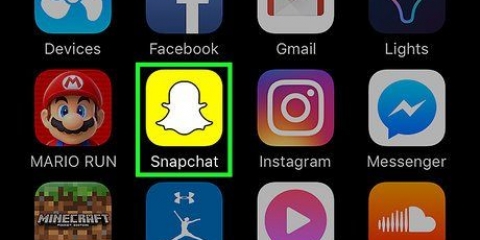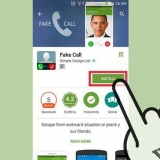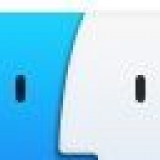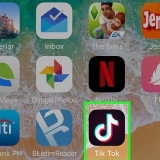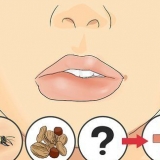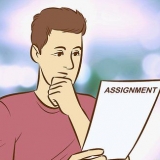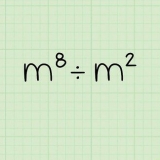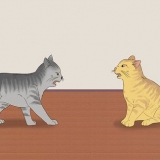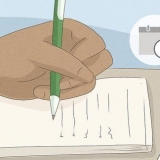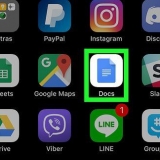Quaisquer movimentos que você fizer serão refletidos no rosto simulado. Então, se você abrir a boca, o rosto simulado do seu amigo na sua cabeça também abrirá a boca dele. Você pode usar isso para fazer seu amigo fazer uma cara que é incomum para ele! Os usuários relataram que isso também funciona com rostos que não são realistas, como estátuas detalhadas. Experimente com uma estátua ou pintura por perto e veja o que acontece!

Pressione os botões Adesivo, Texto e Lápis para adicionar adesivos, texto e desenhos ao Snap. Pressione o botão Enviar para selecionar as pessoas para as quais você deseja enviar o Snap. Após selecionar os destinatários, o Snap será enviado. Pressione o botão `Adicionar à minha história` para adicionar o Snap à sua história. Isso o torna visível para todos os seus amigos por 24 horas. Se você quiser salvar sua nova foto ou vídeo antes de enviá-lo, pressione o botão Download para salvá-lo na galeria do seu dispositivo ou no rolo da câmera. Salvar é opcional.






Como você pode usar qualquer foto armazenada em seu dispositivo, esse recurso permite uma troca de rosto muito criativa. Você pode até usar fotos de personagens animados, desde que sejam detalhados o suficiente para serem reconhecidos como rostos pelo Snapchat. Em muitos videogames hoje em dia, os rostos são incrivelmente realistas, permitindo que o Snapchat reconheça esses rostos em capturas de tela armazenadas em seu dispositivo. Você pode baixar uma foto de sua celebridade favorita e trocar de rosto facilmente com este efeito. Tente encontrar fotos que mostrem o rosto inteiro da pessoa.

Se você realmente ama o Snap que criou com o rosto trocado, pode salvá-lo no seu dispositivo antes de enviá-lo para que o Snap não seja perdido. Pressione o botão Download para salvar o Snap. Pressione os botões Adesivo, Texto e Lápis para adicionar adesivos, texto e desenhos às suas fotos ou vídeos. Pressione o botão `Adicionar à minha história` para adicionar o Snap à sua história do Snapchat. Isso o torna visível para todos os seus amigos por 24 horas. Pressione o botão Enviar para selecionar os amigos para os quais você deseja enviar o Snap.
Troca de rosto no snapchat
Contente
O recurso `Lenses` no Snapchat agora permite trocar rostos com um amigo para criar Snaps realmente bizarros. Você também pode fazer com que o Snapchat escaneie as fotos no seu dispositivo e encontre rostos com os quais você pode trocar, como sua celebridade favorita ou uma estátua.
Degraus
Método 1 de 2: Troca de rosto ao vivo com alguém

1. Atualize o Snapchat para a versão mais recente. Para aproveitar os novos recursos de troca de rostos, você deve estar usando a versão mais recente do Snapchat. Faceswapping foi introduzido na versão 9.25.0.0 lançado em fevereiro de 2016. Você pode atualizar o Snapchat na loja de aplicativos do seu dispositivo.
- No Android, você precisa abrir a Play Store, pressione ☰ e depois pressione `Meus aplicativos`. Procure o Snapchat na seção "Atualizações".
- No iOS, você precisa abrir a App Store, pressionar a aba `Atualizações` e procurar por Snapchat.

2. Alinhe seu rosto com a câmera do Snapchat. Verifique se você está em uma área bem iluminada e todo o seu rosto está visível na tela. Você pode usar a câmera frontal e traseira.

3. Pressione e segure seu rosto até que um wireframe apareça. Isso abrirá a função Lentes, que permite escolher entre uma variedade de efeitos para distorcer seu rosto.
As lentes estão disponíveis apenas em dispositivos Android rodando em 4.3+ e em iPhones com iOS 7.0+ girar. Se você não conseguir iniciar o Lenses, seu dispositivo pode ser muito antigo para usar esse recurso.

4. Selecione o efeito amarelo Face Swap Lens. Deslize pelas lentes disponíveis até chegar ao final da seleção. Você verá a opção de troca de rosto amarela no final da seleção. Tem uma imagem de dois rostos sorridentes com setas entre eles.
A opção de troca de rosto roxa permite que você troque por uma foto armazenada no seu dispositivo. Veja a próxima seção para mais detalhes.

5. Alinhe seus rostos para que os dois rostos sorridentes se sobreponham. Segure o telefone para que você e a outra pessoa fiquem alinhados com os rostos sorridentes na tela. Ambos ficarão amarelos quando o posicionamento for ideal e seus rostos serão trocados automaticamente.

6. Tire um Snap enquanto seus rostos estão trocados. Uma vez que seus rostos são trocados, você pode tirar um Snap como faria normalmente. Pressione o botão circular para tirar uma foto ou pressione e segure para gravar um vídeo.

7. Salve e envie seu Snap. Agora que você tirou um Snap, você pode editá-lo, salvá-lo e enviá-lo para seus amigos.
Método 2 de 2: Troca de rosto com uma foto salva

1. Verifique se o Snapchat está atualizado. Você precisa da versão 9.29.3.0 do Snapchat para acessar esta nova Lens. Esta atualização foi lançada em abril de 2016 para iOS e Android. Você pode verificar se há atualizações na loja de aplicativos do seu dispositivo.

2. Verifique se as fotos que você deseja trocar estão no seu dispositivo. O Snapchat digitalizará as fotos no seu dispositivo e encontrará rostos para trocar. Você poderá escolher entre esses rostos ao selecionar a lente Troca de rosto no Snapchat.
Você pode usar fotos tiradas com sua câmera, bem como fotos salvas ou baixadas da Internet. Você pode usar esse recurso para trocar seu rosto com o de alguém famoso ou fictício, ou com um amigo a milhares de quilômetros de distância.

3. Inicie o Snapchat e alinhe seu rosto. Você deve estar em uma área bem iluminada e todo o seu rosto deve estar dentro do quadro.

4. Pressione e segure seu rosto. As bordas de um wireframe aparecerão depois de um tempo e as diferentes lentes ficarão visíveis na parte inferior da tela. Certifique-se de manter seu dispositivo estável enquanto pressiona seu rosto.
As lentes podem não funcionar em dispositivos mais antigos. Se o wireframe não aparecer e o Lenses não estiver carregando, seu dispositivo pode ser muito antigo para usar esse recurso.

5. Selecione o efeito roxo Face Swap Lens. Role até o final da seleção. Você verá a opção roxa Troca de rosto com uma imagem de uma câmera e um rosto sorridente.

6. Permitir que o Snapchat acesse suas fotos quando solicitado. Você pode ser solicitado a permitir que o aplicativo Snapchat acesse as fotos no seu dispositivo. Isso é necessário para o filtro funcionar. Pressione `OK` ou `Permitir` para permitir que o Snapchat digitalize suas fotos salvas.

7. Selecione o rosto com o qual deseja trocar. Você verá todos os rostos que o Snapchat conseguiu detectar nas fotos armazenadas no seu dispositivo. Selecionar um rosto irá aplicá-lo imediatamente ao seu rosto. Você não pode pesquisar as fotos no seu dispositivo. O Snapchat verifica suas fotos em busca de rostos úteis.

8. Tire um Snap com o rosto selecionado. Depois de selecionar um rosto para usar, você pode gravar um Snap normalmente. Pressione o botão circular para tirar uma foto ou pressione e segure para gravar um vídeo. Você pode mover seu rosto e o rosto trocado mudará da mesma maneira.

9. Salvar e enviar um Snap. Depois de tirar o Snap, você pode editá-lo e enviá-lo para seus amigos.
Artigos sobre o tópico "Troca de rosto no snapchat"
Оцените, пожалуйста статью
Popular